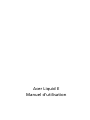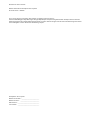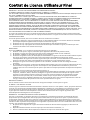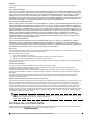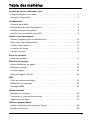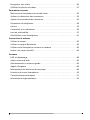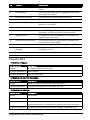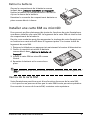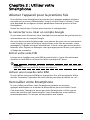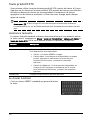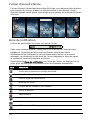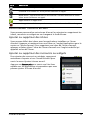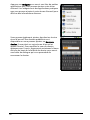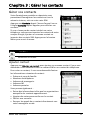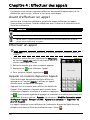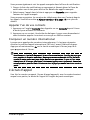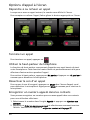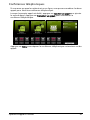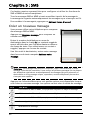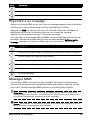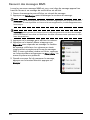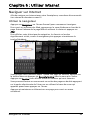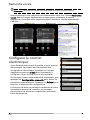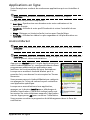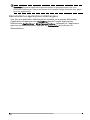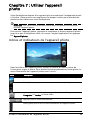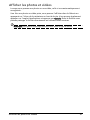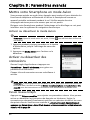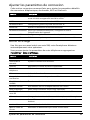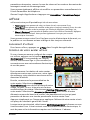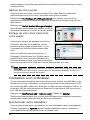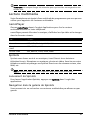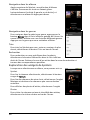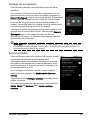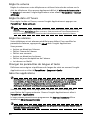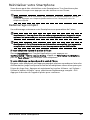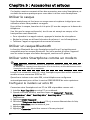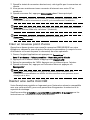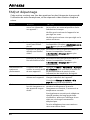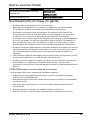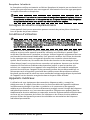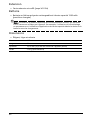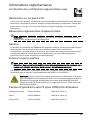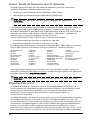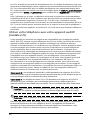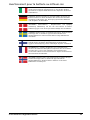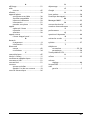Acer Liquid E3 Duo Le manuel du propriétaire
- Catégorie
- Comprimés
- Taper
- Le manuel du propriétaire
Ce manuel convient également à

Acer Liquid E
Manuel d’utilisation

© 2010 Tous droits réservés
Manuel d’utilisation Smartphone Acer Liquid E
Seconde version : 06/2010
Voici la liste des pays européens dans lesquels cet appareil peut être utilisé :
Autriche Malte Belgique Pays-Bas Chypre Pologne République Tchèque Portugal Danemark Slovaquie Estonie Slovénie
Finlande Espagne France Suède Allemagne Royaume-Uni Grèce Islande Hongrie Liechtenstein Irlande Norvège Italie Suisse
Lettonie Bulgarie Lituanie Roumanie Luxembourg Turquie.
Smartphone Acer Liquid E
Numéro de modèle : ___________________________
Numéro de série : _____________________________
Date d’achat : _________________________________
Lieu d’achat : _________________________________

1
Contrat de Licence Utilisateur Final
IMPORTANT – VEUILLEZ LIRE ATTENTIVEMENT LES DISPOSITIONS SUIVANTES :
LE PRESENT CONTRAT DE LICENCE UTILISATEUR FINAL (CI-APRES LE « CONTRAT »)
EST UN ACCORD JURIDIQUE CONCLU ENTRE VOUS-MEME (PERSONNE PHYSIQUE OU ENTITE JURIDIQUE UNIQUE) ET ACER
INC. EN CE COMPRIS SES FILIALES (CI-APRES
« ACER ») RELATIF AU LOGICIEL (QUE CE LOGICIEL VOUS SOIT FOURNI PAR ACER, SES DONNEURS DE LICENCE OU
FOURNISSEURS)JOINT AU PRESENT CONTRAT, Y COMPRIS TOUT SUPPORT, DOCUMENTS PAPIERS ET DOCUMENTATION
ELECTRONIQUE DE L’UTILISATEUR S’Y RAPPORTANT DE MARQUE « ACER » (CI-APRES LE « LOGICIEL »).
LES ACCORDS RELATIFS A TOUT AUTRE PRODUIT OU AYANT TOUT AUTRE OBJET NE SONT VISES NI EXPRESSEMENT,
NI IMPLICITEMENT DANS LES PRESENTES. EN INSTALLANT LE LOGICIEL JOINT OU TOUT ELEMENT DE CELUI-CI, VOUS
ACCEPTEZ D’ETRE TENU PAR LES DISPOSITIONS DU PRESENT CONTRAT. SI VOUS N’ACCEPTEZ PAS L’INTEGRALITE DES
DISPOSITIONS DU PRESENT CONTRAT, VEUILLEZ NE PAS POURSUIVRE LE PROCESSUS D’INSTALLATION ET SUPPRIMER
IMMEDIATEMENT DE VOTRE SYSTEME INFORMATIQUE TOUT FICHIER INSTALLE, LE CAS ECHEANT, DU LOGICIEL JOINT.
SI VOUS N’ETES PAS EN POSSESSION D’UN EXEMPLAIRE DUMENT CONCEDE SOUS LICENCE DU LOGICIEL EN CAUSE, VOUS
N’ETES PAS AUTORISE A INSTALLER, COPIER OU UTILISER DE QUELQUE AUTRE MANIERE QUE CE SOIT LE LOGICIEL ET
VOUS NE DISPOSEZ D’AUCUN DROIT AU TITRE DU PRESENT CONTRAT.
Le Logiciel est protégé par les lois et conventions américaines et internationales relatives au droit d’auteur (copyright)
ainsi que tous autres lois et traités portant sur la propriété intellectuelle. Le Logiciel est concédé sous licence et non vendu.
CONCESSION DE LICENCE
Au titre du présent Contrat, Acer vous concède le droit non-exclusif et non-cessible :
1. D’installer et d’utiliser le Logiciel uniquement sur un seul téléphone désigné. Une licence distincte est nécessaire
pour chaque téléphone supplémentaire sur lequel sera utilisé le Logiciel ;
2. D’effectuer une (1) copie du Logiciel à des fins de sauvegarde ou d’archivage uniquement ;
3. D’effectuer une (1) copie papier de tous documents électroniques inclus dans le Logiciel, à condition que vous
receviez les documents sous format électronique.
RESTRICTIONS
Vous vous INTERDISEZ, si ce n’est dans les limites autorisées par la loi applicable :
1. D’utiliser ou de copier le Logiciel, autrement qu’en application des termes du présent Contrat ;
2. De donner le Logiciel en location à un tiers par le biais notamment d’un bail ou d’un crédit-bail ;
3. De modifier, d’adapter ou de traduire le Logiciel en tout ou partie ;
4. D’effectuer l’ingénierie inverse, de décompiler, de désassembler le Logiciel ou de créer des œuvres dérivées à partir
du Logiciel. Acer mettra à votre disposition toute information raisonnablement requise pour assurer
l'interopérabilité du Logiciel avec un autre logiciel utilisé par vous-même, sur votre demande écrite identifiant avec
précision le produit avec lequel l'interopérabilité est souhaitée et le type d'information requise ;
5. D’intégrer le Logiciel à tout autre programme ou de le modifier, sauf dans le cadre d’un usage strictement
personnel ;
6. De concéder une sous-licence ou de mettre de quelque autre manière que ce soit le Logiciel à la disposition de tiers,
sauf à transférer l’intégralité du Logiciel à un tiers après en avoir préalablement informé Acer par écrit et à
condition que vous n’en conserviez pas de copies et que ledit tiers accepte expressément les dispositions du présent
Contrat ;
7. De céder à un tiers vos droits au titre du présent Contrat ; et
8. D’exporter le Logiciel en violation des lois et réglementations applicables à l’exportation ou de (i) vendre, exporter,
réexporter, transférer, aliéner, détourner, divulguer le Logiciel ou toute donnée technique du Logiciel à toute
personne ou entité faisant l’objet de restrictions ou vers tout territoire prohibé par la réglementation US des
exportations telle que Cuba, Iran, Corée du Nord, Soudan et Syrie ou (ii) d’utiliser le Logiciel d’une manière
prohibée par les lois et règlements des Etats-Unis. En tout état de cause, Acer se réserve expressément le droit de
corriger, conformément aux présentes toute erreur pouvant affecter le Logiciel.
SERVICES DE SUPPORT
Acer ne saurait en aucun cas être tenue de fournir un support technique ou autre pour le Logiciel.
LE SERVICE « LIVE UPDATE » D’ACER
Certains Logiciels contiennent des éléments autorisant l’utilisation du service « Live Update » d’Acer, qui permet aux mises
à jour de ces Logiciels d’être automatiquement téléchargées et installées sur votre téléphone. En installant le Logiciel,
vous acceptez par les présentes qu’Acer (ou ses donneurs de licence) puisse automatiquement vérifier la version du
Logiciel que vous utilisez sur votre téléphone et fournir des nouvelles versions de ce Logiciel qui peuvent être
automatiquement téléchargées sur votre téléphone.
PROPRIETE ET TITULARITE DES DROITS D’AUTEUR (COPYRIGHT)
Acer (ou, le cas échéant, ses donneurs de licence ou fournisseurs) conserve(nt) la propriété, les attributs du droit de
propriété ainsi que l’intégralité des droits de propriété intellectuelle sur le Logiciel et ses copies. La présente licence
n’opère aucun transfert de droit sur le Logiciel (y compris toutes modifications ou copies effectuées par ou pour vous).
La propriété et les droits connexes portant sur le contenu disponible via le Logiciel demeurent la propriété du titulaire du
contenu en cause et peuvent être protégés par la loi applicable. La présente licence ne vous concède aucun droit sur un tel
contenu. Vous acceptez par les présentes de :
1. Ne pas ôter et/ou supprimer du Logiciel les mentions relatives au droit d’auteur (copyright) ou autre droit de
propriété ;
2. Reproduire lesdites mentions sur toutes copies que vous êtes autorisé à effectuer ; et
3. Faire vos meilleurs efforts afin d’empêcher la réalisation de copies non autorisées du Logiciel.

2
MARQUES
Le présent Contrat ne vous concède aucun droit sur les marques dont Acer (ou ses donneurs de licence) est (sont)
titulaire (s).
EXCLUSION DE GARANTIES
DANS LA LIMITE DU DROIT APPLICABLE, ACER, SES DONNEURS DE LICENCE OU FOURNISSEURS FOURNISSENT LE LOGICIEL
« EN L’ETAT » ET SANS AUCUNE GARANTIE QUELCONQUE, NOTAMMENT QUE LE LOGICIEL SERA EXEMPT D’ERREURS ET/
OU DE VIRUS. ACER, SES DONNEURS DE LICENCE OU FOURNISSEURS NE SAURAIENT EN OUTRE GARANTIR AU TITRE DES
PRESENTES QUE LE LOGICIEL ET/OU LES SERVICES DE SUPPORT (QU’ILS SOIENT FOURNIS OU NON) DONNERONT DES
REPONSES ET DES RESULTATS EXACTS ET/OU EXHAUSTIFS OU QU’ILS SERONT CONFORMES AUX REGLES DE L’ART. ACER
SES DONNEURS DE LICENCE OU FOURNISSEURS NE SAURAIENT DAVANTAGE GARANTIR AU TITRE DES PRESENTES QUE LE
LOGICIEL EST CONFORME A LA DESCRIPTION DONNEE OU QU’IL N’EST PAS CONTREFAISANT.
EXCLUSION DES DOMMAGES INDIRECTS
DANS LA LIMITE DU DROIT APPLICABLE, ACER, SES DONNEURS DE LICENCE OU FOURNISSEURS NE SERONT EN AUCUN CAS
TENUS RESPONSABLES DES DOMMAGES INDIRECTS, QUELS QU’ILS SOIENT, ET RESULTANT NOTAMMENT DU MANQUE A
GAGNER, DES PERTES D’INFORMATIONS CONFIDENTIELLES OU AUTRES, D’INTERRUPTIONS D’ACTIVITE, DU NON-RESPECT
D’UNE OBLIGATION, Y COMPRIS DE MOYEN, ET DE TOUTE AUTRE PERTE PECUNIAIRE OU AUTRE RESULTANT OU LIEE, DE
QUELQUE MANIERE QUE CE SOIT, A L’UTILISATION OU A L’INCAPACITE D’UTILISER LE LOGICIEL, A LA FOURNITURE OU LA
DEFAILLANCE QUANT A LA FOURNITURE DES SERVICES DE SUPPORT OU AUTRE EN VERTU OU DANS LE CADRE DE TOUTE
DISPOSITION DU PRESENT CONTRAT, MEME EN CAS DE FAUTE ET MEME SI ACER, SES DONNEURS DE LICENCE OU
FOURNISSEURS ONT ETE INFORMES DE L’EVENTUALITE DE TELS DOMMAGES. DANS LA MESURE OU L’EXCLUSION DES
DOMMAGES INDIRECTS TELS QUE DEFINIS CI-DESSUS NE SERAIT PAS APPLICABLE EN VERTU DE LA LOI APPLICABLE, LA
LIMITATION CI-DESSUS EST REPUTEE NON ECRITE.
LIMITATION DE RESPONSABILITE
QUELS QUE SOIENT LES DOMMAGES QUE VOUS POURRIEZ SUBIR ET QUEL QU’EN SOIT LE FONDEMENT (Y COMPRIS,
NOTAMMENT, TOUS LES DOMMAGES SUSMENTIONNES), LA RESPONSABILITE GLOBALE D’ACER, SES DONNEURS DE
LICENCE OU FOURNISSEURS AU TITRE DU PRESENT CONTRAT SE LIMITERA AU MONTANT TOTAL QUE VOUS AUREZ PAYE
POUR LE LOGICIEL. LES LIMITATIONS ET EXCLUSIONS EXPOSEES CI-DESSUS (Y COMPRIS LES EXCLUSIONS DE GARANTIES ET
DE DOMMAGES) S’APPLIQUENT DANS LA LIMITE PREVUE PAR LA LOI APPLICABLE.
RESILIATION
Sans préjudice de tous autres droits, Acer pourra résilier immédiatement et de plein droit le présent Contrat, sans préavis,
si vous ne respectez pas l’une quelconque de ses dispositions.
Dans cette hypothèse, vous devez :
1. Cesser toute utilisation du Logiciel ;
2. Détruire ou retourner à Acer l’exemplaire original et toutes les copies du Logiciel ; et
3. Supprimer le Logiciel des téléphones sur lesquels il a été installé.
Toutes les exclusions de garantie et limitations de responsabilité prévues au présent Contrat resteront en vigueur après la
résiliation des présentes.
DISPOSITIONS GENERALES
Le présent Contrat constitue l’intégralité de l’accord entre vous-même et Acer
eu égard à la présente licence de Logiciel. Il annule et remplace tous accords, communications, propositions et
déclarations antérieurs intervenus entre les parties.
Il prévaut sur toutes dispositions contradictoires ou supplémentaires figurant dans tout devis, commande, accusé de
réception ou communication similaire. Le présent Contrat ne pourra être modifié que par un écrit dûment signé par les
deux parties.
Si une disposition quelconque du présent Contrat est déclarée contraire à la loi par un tribunal compétent, ladite
disposition s’appliquera dans la mesure du possible et les autres dispositions des présentes resteront en vigueur et
conserveront toute leur portée.
DISPOSITIONS ADDITIONNELLES RELATIVES AUX LOGICIELS TIERS
Les logiciels fournis au titre des présentes par les fournisseurs ou donneurs de licence de Acer (les « Logiciels Tiers ») sont
mis à votre disposition exclusivement pour votre utilisation personnelle et à des fins non commerciales. Il est interdit
d’utiliser les Logiciels Tiers d’une manière susceptible d’entraver ou surcharger les services fournis par les fournisseurs et
donneurs de licence de Acer (les « Services Tiers ») ou de nuire à ces Services Tiers. Il est également interdit d’utiliser les
Logiciels Tiers d’une manière qui pourrait interférer avec la jouissance ou l’utilisation des Services Tiers par une autre
personne ou avec les services et produits des donneurs de licence des fournisseurs de Services Tiers ou Logiciels Tiers. Votre
utilisation des Logiciels Tiers et des Services Tiers est également régie par des conditions d’utilisation et règlements que
vous pouvez consulter via notre site web.
Avis : la version originale du présent CLUF est l’anglais. En cas de divergences de traduction de la version originale,
la signification anglaise des termes et conditions a préséance.
Droits d’auteur 2002-2010
Politique de confidentialité
Durant l’inscription, il vous sera demandé de soumettre certaines informations à Acer. Veuillez consultez la politique de
confidentialité d’Acer sur http://www.acer.com ou votre site Web Acer local.

3
Table des matières
Contrat de Licence Utilisateur Final
Caractéristiques et fonctions . . . . . . . . . . . . . . . . . . . . . . . . . . . . . . . . . . . . . .5
Inscription du produit . . . . . . . . . . . . . . . . . . . . . . . . . . . . . . . . . . . . . . . . . . . .5
Configuration
Contenu de la boîte . . . . . . . . . . . . . . . . . . . . . . . . . . . . . . . . . . . . . . . . . . . . .6
Présentation de votre Smartphone . . . . . . . . . . . . . . . . . . . . . . . . . . . . . . . . .6
Installer ou retirer la batterie . . . . . . . . . . . . . . . . . . . . . . . . . . . . . . . . . . . . . .8
Installer une carte SIM ou microSD . . . . . . . . . . . . . . . . . . . . . . . . . . . . . . . . .9
Utiliser votre Smartphone
Allumer l’appareil pour la première fois . . . . . . . . . . . . . . . . . . . . . . . . . . . .10
Verrouiller votre Smartphone . . . . . . . . . . . . . . . . . . . . . . . . . . . . . . . . . . . .10
Utiliser l’écran tactile . . . . . . . . . . . . . . . . . . . . . . . . . . . . . . . . . . . . . . . . . . .11
Le clavier de l’écran . . . . . . . . . . . . . . . . . . . . . . . . . . . . . . . . . . . . . . . . . . . . .11
L’écran d’accueil . . . . . . . . . . . . . . . . . . . . . . . . . . . . . . . . . . . . . . . . . . . . . . .13
Gérer les contacts
Gérer vos contacts . . . . . . . . . . . . . . . . . . . . . . . . . . . . . . . . . . . . . . . . . . . . . .17
Effectuer des appels
Avant d’effectuer un appel . . . . . . . . . . . . . . . . . . . . . . . . . . . . . . . . . . . . . .18
Effectuer un appel . . . . . . . . . . . . . . . . . . . . . . . . . . . . . . . . . . . . . . . . . . . . .18
L’écran d’appel . . . . . . . . . . . . . . . . . . . . . . . . . . . . . . . . . . . . . . . . . . . . . . . .19
Options d’appel à l’écran . . . . . . . . . . . . . . . . . . . . . . . . . . . . . . . . . . . . . . . .20
SMS
Créer un nouveau message . . . . . . . . . . . . . . . . . . . . . . . . . . . . . . . . . . . . . .22
Répondre à un message . . . . . . . . . . . . . . . . . . . . . . . . . . . . . . . . . . . . . . . . .23
Messages MMS . . . . . . . . . . . . . . . . . . . . . . . . . . . . . . . . . . . . . . . . . . . . . . . .23
Utiliser Internet
Naviguer sur Internet . . . . . . . . . . . . . . . . . . . . . . . . . . . . . . . . . . . . . . . . . . .25
Configurer le courrier électronique . . . . . . . . . . . . . . . . . . . . . . . . . . . . . . . .26
Applications en ligne . . . . . . . . . . . . . . . . . . . . . . . . . . . . . . . . . . . . . . . . . . .27
Utiliser l’appareil photo
Icônes et indicateurs de l’appareil photo . . . . . . . . . . . . . . . . . . . . . . . . . . .29
Prendre une photo . . . . . . . . . . . . . . . . . . . . . . . . . . . . . . . . . . . . . . . . . . . . .30

4
Enregistrer une vidéo . . . . . . . . . . . . . . . . . . . . . . . . . . . . . . . . . . . . . . . . . . .30
Afficher les photos et vidéos . . . . . . . . . . . . . . . . . . . . . . . . . . . . . . . . . . . . .31
Paramètres avancés
Mettre votre Smartphone en mode Avion . . . . . . . . . . . . . . . . . . . . . . . . . .32
Activer ou désactiver des connexions . . . . . . . . . . . . . . . . . . . . . . . . . . . . . .32
Ajuster les paramètres de connexion . . . . . . . . . . . . . . . . . . . . . . . . . . . . . . .33
Paramètres du téléphone . . . . . . . . . . . . . . . . . . . . . . . . . . . . . . . . . . . . . . . .34
urFooz . . . . . . . . . . . . . . . . . . . . . . . . . . . . . . . . . . . . . . . . . . . . . . . . . . . . . . .35
Connexion à un ordinateur . . . . . . . . . . . . . . . . . . . . . . . . . . . . . . . . . . . . . .36
Lecture multimédia . . . . . . . . . . . . . . . . . . . . . . . . . . . . . . . . . . . . . . . . . . . . .37
Réinitialiser votre Smartphone . . . . . . . . . . . . . . . . . . . . . . . . . . . . . . . . . . . .41
Accessoires et astuces
Utiliser le casque . . . . . . . . . . . . . . . . . . . . . . . . . . . . . . . . . . . . . . . . . . . . . . .42
Utiliser un casque Bluetooth . . . . . . . . . . . . . . . . . . . . . . . . . . . . . . . . . . . . .42
Utiliser votre Smartphone comme un modem . . . . . . . . . . . . . . . . . . . . . . .42
Insérer une carte microSD . . . . . . . . . . . . . . . . . . . . . . . . . . . . . . . . . . . . . . . .43
Annexes
FAQ et dépannage . . . . . . . . . . . . . . . . . . . . . . . . . . . . . . . . . . . . . . . . . . . . .44
Autres sources d’aide . . . . . . . . . . . . . . . . . . . . . . . . . . . . . . . . . . . . . . . . . . .45
Avertissements et mises en garde . . . . . . . . . . . . . . . . . . . . . . . . . . . . . . . . .45
Appels d’urgence . . . . . . . . . . . . . . . . . . . . . . . . . . . . . . . . . . . . . . . . . . . . . .49
Informations de déchet et de recyclage . . . . . . . . . . . . . . . . . . . . . . . . . . . .49
Entretien de votre Smartphone . . . . . . . . . . . . . . . . . . . . . . . . . . . . . . . . . . .50
Caractéristiques techniques . . . . . . . . . . . . . . . . . . . . . . . . . . . . . . . . . . . . . .51
Informations réglementaires . . . . . . . . . . . . . . . . . . . . . . . . . . . . . . . . . . . . .53

5Caractéristiques et fonctions
Présentation de votre Smartphone
Caractéristiques et fonctions
Votre nouveau Smartphone offres des fonctionnalités multimédia et de
divertissement de premier plan, faciles d’accès. Vous pouvez :
• Consulter votre courrier électronique même en déplacement.
• Vous connecter à haute vitesse, via HSDPA (7,2 Mb/s),
HSUPA (2 Mb/s) ou Wi-Fi.
• Rester en contact avec vos amis via votre liste de contacts et les
applications de réseau social.
Inscription du produit
Lors de la première utilisation de votre produit, il est recommandé de
l’enregistrer immédiatement. Cela vous donne accès à des avantages utiles,
comme :
• Un service plus rapide de la part de nos représentants.
• Une adhésion à la communauté Acer : des promotions et la participation
aux enquêtes auprès des consommateurs.
• Les dernières nouvelles d’Acer.
Dépêchez-vous et inscrivez-vous, car d’autres avantages vous attendent !
Comment s’inscrire
Pour enregistrer votre produit Acer, veuillez visiter mobile.acer.com/.
Cliquez sur ENREGISTREMENT et suivez simplement les instructions.
Vous pouvez également vous inscrire directement depuis votre Smartphone en
appuyant sur l’icône Inscription.
Une fois votre demande d’inscription reçue, nous vous enverrons un email de
confirmation avec les données importantes que vous devrez conserver
précieusement.

6
Chapitre 1 : Configuration
Contenu de la boîte
Votre nouveau Smartphone est livré dans une boîte de protection. Ouvrez
soigneusement la boîte et déballez les composants. Si un des composants
suivants manque ou est endommagé, contactez immédiatement le revendeur :
• Smartphone Acer Liquid E
• Batterie
• Guide rapide
•Câble USB
• Adaptateur secteur
•Casque
• CD d’accompagnement (seulement pour certains modèles)
Présentation de votre Smartphone
Vues
No. Élément Description
1 Bouton Marche/Arrêt Appuyez pour allumer/éteindre l’écran ou passer en
mode veille; appuyez et maintenez pour éteindre le
Smartphone.
2 Écran tactile 3,5 pouces, écran tactile capacitif 800 x 480 pixels
pour afficher les données, le contenu du téléphone
et saisir des informations.
3 Touche Accueil Pour revenir à l’écran d’accueil. Appuyez et
maintenez pour afficher les applications récemment
utilisées, appuyez sur une icône pour ouvrir le
programme associé.
4 Touche Rechercher Ouvre la fonction de recherche Google.

7Présentation de votre Smartphone
Voyants DEL
Indicateur d’appel :
Indicateur de courrier/message :
Indicateur de charge :
5 Touche Précédent Pour revenir au menu précédent. Pour fermer le
clavier.
6 Touche Menu Ouvrez le menu de l’option. Appuyez et maintenir
pour afficher le clavier.
7 Connecteur mini USB Pour brancher un câble USB/un chargeur.
8 Microphone Microphone interne.
9 Haut-parleur du téléphone Sortie sonore de votre Smartphone; adapté pour
porter à votre oreille.
10 Touche de volume +/- Augmente ou diminue le volume du téléphone.
11 Bouton Appareil photo Pour activer l’appareil photo ou prendre une photo.
Enfoncez à moitié pour faire la mise au point.
12 Appareil photo Un appareil photo 5 mégapixels pour prendre des
images haute résolution.
13 Haut-parleur mains-libres Sortie sonore de votre Smartphone; adaptée pour
une utilisation mains-libres.
14 Indicateur d’appel. Indique un appel entrant ou un appel manqué.
15 Indicateur de courrier/
message
Indique des courriers électroniques ou autres
messages non lus.
16 Indicateur de charge Indique l’état de charge de la batterie.
17 Prise casque 3,5 mm Se connecte aux casques stéréo.
État de la DEL Description
Éteinte Pas d’appel entrant ou manqué.
Clignote rapidement Appel entrant.
Clignote lentement Appel(s) manqué(s)
État de la DEL Description
Éteinte Pas de courrier électronique ou message non lu.
Clignote lentement Courriers électroniques ou messages non lus.
État de la DEL Description
Éteinte État normal.
Toujours allumée La batterie est complètement chargée et l’appareil est branché.
Clignote lentement Appareil branché : Batterie en train de se charger.
Appareil débranché : La batterie est basse et devrait être chargée.
Clignote rapidement La batterie est très basse et doit être chargée immédiatement.
No. Élément Description

8
Installer ou retirer la batterie
Votre Smartphone utilise une batterie interchangeable pour fournir
l’alimentation. Elle est emballée séparément de votre Smartphone et doit être
installée et chargée avant d’utiliser le Smartphone.
Installer la batterie
Insérez votre ongle dans la découpe entre le
couvercle du compartiment batterie et le
téléphone. Détachez le couvercle et enlevez le
couvercle de la batterie.
Placez la batterie dans son compartiment,
alignez les connexions de la batterie avec celles
en bas du compartiment.
Insérez les onglets sur la base du couvercle du
compartiment de la batterie dans les logements
du téléphone. Appuyez doucement sur le haut
du couvercle jusqu’à ce les clips sur le côté du
couvercle s’enclenche.
ATTENTION : RISQUE D’EXPLOSION SI LA BATTERIE EST REMPLACÉE PAR UNE D’UN
TYPE NON ADAPTÉ.
METTEZ LES PILES USAGÉES AU REBUT EN RESPECTANT LES INSTRUCTIONS.
Charger la batterie
Lors de la première utilisation, vous devez charger votre Smartphone pendant
huit heures. Ensuite, vous pouvez le charger chaque jour pour recharger la
batterie au maximum de sa capacité.
Connectez le cordon de l’adaptateur secteur au connecteur mini USB de votre
Smartphone.

9Installer une carte SIM ou microSD
Retirer la batterie
Ouvrez le compartiment de la batterie comme
indiqué dans « Installer la batterie » à la page 8.
Retirez la batterie du compartiment en utilisant le
clip sur le dessus de la batterie.
Remettez le couvercle du compartiment batterie en
place comme décrit ci-dessus.
Installer une carte SIM ou microSD
Pour pouvoir profiter pleinement de toutes les fonctions de votre Smartphone,
vous devez installer une carte SIM. Le logement de la carte SIM est situé en bas
du compartiment de la batterie.
De plus, vous souhaitez peut-être augmenter le stockage de votre Smartphone
en insérant une carte microSD dans le logement prévu. Il se trouve à côté du
logement de carte SIM.
1. Éteignez le téléphone en appuyant et maintenant le bouton d’alimentation.
2. Ouvrez le couvercle et retirez la batterie
comme décrit dans « Retirer la batterie » à
la page 9.
3. Insérez la carte SIM ou microSD comme
illustré.
4. Remettez la batterie et le couvercle en
place.
Note : Assurez-vous que la carte microSD est insérée entièrement dans le logement de
carte.
Verrou de la carte SIM
Votre Smartphone peut être muni d’une fonction de verrou de la carte SIM,
c.-à-d. que vous ne pourrez utiliser que la carte SIM fournie par votre opérateur.
Pour annuler le verrou de la carte SIM, contactez votre opérateur.
1
2

10
Chapitre 2 : Utiliser votre
Smartphone
Allumer l’appareil pour la première fois
Pour allumer votre Smartphone la première fois, appuyez pendant plusieurs
secondes sur la touche d’alimentation jusqu’à ce que l’écran s’allume. Il vous
sera demandé de configurer certains paramètres avant de pouvoir utiliser
Smartphone.
Suivez les instructions à l’écran pour terminer la configuration.
Se connecter à ou créer un compte Google
Si vous avez accès à Internet, votre Smartphone vous permet de synchroniser les
informations avec un compte Google.
Au cours du processus de démarrage, vous pouvez de créer ou vous connecter à
votre compte, qui sera utilisé pour synchroniser votre liste de contacts, votre
messagerie, l’agenda et autres informations. Si vous n’avez pas encore accès à
Internet, alors cliquez sur Réessayer, mais puis appuyez sur Retour, puis Ignorer
à l’étape de connexion.
Entrer votre code PIN
Lorsque vous installez une carte SIM la première fois, il peut être nécessaire
d’entrer un code PIN en utilisant le clavier numérique à l’écran.
Important : Suivant vos réglages, il peut vous être demandé d’entrer votre code PIN à
chaque fois que vous activez la fonction du téléphone.
Activer une nouvelle carte SIM
Si vous utilisez votre carte SIM pour la première fois, elle aura besoin d’être
activée. Contactez l’opérateur de votre réseau pour plus de détails sur ceci.
Verrouiller votre Smartphone
Si vous n’allez pas utiliser votre Smartphone pendant un moment,
appuyez brièvement sur le bouton d’alimentation pour verrouiller l’accès.
Cela économise l’énergie et assure que votre Smartphone n’utilise pas un
service de manière non intentionnelle. Votre Smartphone se verrouillera
automatiquement s’il n’est pas utilisé pendant une minute.

11Utiliser l’écran tactile
Réveiller votre Smartphone
Si l’écran est éteint et que le Smartphone ne réagit pas à un appui sur l’écran ou
le bouton du panneau avant, alors il a été verrouillé et est en mode veille.
Pour réactiver votre Smartphone, appuyez sur le
bouton d’alimentation. Votre Smartphone affiche
l’écran verrouillé. Faites glisser l’icône du cadenas à
droite pour accéder à l’écran d’accueil.
Par mesure de sécurité supplémentaire, vous pouvez
définir un schéma de déverrouillage, un ensemble de
points qui doivent être appuyés dans le bon ordre
pour accéder au téléphone. Ouvrez l’onglet
Applications et appuyez sur Paramètres > Sécurité et
localisation > Créer un schéma de déverrouillage.
Utiliser l’écran tactile
Votre Smartphone utilise un écran tactile pour
sélectionner les éléments et entrer les informations.
Utilisez votre doigt pour appuyer sur l’écran.
Appuyer : Touchez l’écran une fois pour ouvrir les éléments et sélectionner les
options.
Glisser : Maintenez votre doigt sur l’écran et faites-le glisser sur l’écran pour
sélectionner du texte ou des images.
Appuyer et maintenir : Appuyez et maintenez sur un élément pour afficher une
liste d’actions disponibles pour cet élément. Appuyez sur l’action que vous
voulez exécuter dans le menu contextuel qui s’affiche.
Défiler : Pour défiler vers le haut et le bas de l’écran, faites glisser votre doigt
vers le haut ou le bas de l’écran dans la direction vers laquelle vous voulez
défiler.
Le clavier de l’écran
Lorsque vous appuyez sur une zone de texte, le clavier
à l’écran s’affiche automatiquement.
Changer le mode de saisie de texte
Pour changer le mode de saisie, appuyez et maintenez
sur une zone de texte. Cela ouvrera un menu qui liste
les modes de saisie de texte disponibles sur votre
téléphone. Appuyez sur votre mode de saisie préféré.

12
Texte prédictif XT9
Vous pouvez utiliser la saisie de texte prédictif XT9 à partir du clavier à l’écran.
Appuyez sur les lettres et le texte prédictif XT9 permet de trouver une sélection
de mots au-dessus du clavier qui correspondent à la séquence de lettres
appuyées ou des lettres à proximité. La liste des mots change après chaque
appui de touche.
Remarque : XT9 et le logo XT9 sont des marques commerciales de Nuance
Communications, Inc. ou ses filiales aux États-Unis d’Amériques et/ou dans d’autres
pays.
Assistance textuelle
Le clavier Android standard a diverses fonctionnalités qui vous aident à entrer
le texte correct. Appuyez sur Menu > puis sur Paramètres > Langue et clavier >
Saisie de texte XT9. De là, vous pouvez activer ou désactiver ce qui suit :
Le clavier Android
C’est un clavier AZERTY standard qui permet d’entrer
le texte.
Fonction Description
Langues Définit les langues qui seront disponibles.
Dispositions du clavier Sélectionnez la disposition du clavier que vous préférez.
Trois dispositions sont disponibles :
• Clavier : Un clavier AZERTY complet.
• Clavier réduit : Deux lettres sont disponibles sur chaque
touche. Appuyez et maintenez sur la touche pour
sélectionner une lettre, y compris les caractères
spéciaux.
• Clavier du téléphone : Trois lettres sont disponibles sur
chaque touche. Appuyez et maintenez sur la touche
pour sélectionner une lettre, y compris les caractères
spéciaux.
Préférences Changez vos préférences de saisie de texte.

13L’écran d’accueil
Assistance textuelle
Le clavier Android standard a diverses fonctionnalités qui vous aident à entrer
le texte correct. Appuyez sur Menu > puis sur Paramètres > Langue et clavier >
Clavier Android. De là, vous pouvez activer ou désactiver ce qui suit :
L’écran d’accueil
Après le redémarrage, votre Smartphone affichera
l’écran d’accueil. Cet écran vous permet un accès
rapide à de nombreuses fonctions de votre téléphone
fréquemment utilisées grâce aux icônes.
La première fois que vous démarrez votre
Smartphone, vous verrez des icônes sur l’écran.
En bas de l’écran se trouve l’onglet Applications qui
liste toutes les applications que vous avez installées.
Appuyez sur l’onglet pour ouvrir l’onglet
Applications. Appuyez sur une icône pour ouvrir
l’application.
Multitâche
Vous pouvez ouvrir plusieurs applications en même temps. Pour ouvrir une
nouvelle application, appuyez le bouton Accueil pour retourner à l’écran
d’accueil, puis démarrez la nouvelle application.
Pour afficher vos applications actives, appuyez et maintenez sur le bouton
Accueil. Puis appuyez sur une icône pour retourner à l’application.
Astuce : Pour prolonger l’autonomie de la batterie, il est préférable de fermer une
application lorsque vous avez fini de l’utiliser. Faites cela soit en appuyant la touche
Précédent ou le bouton Menu et en sélectionnant Quitter (si disponible).
Fonction Description
Corrections rapides Corrigent les erreurs de saisie fréquentes.
Afficher les suggestions Affiche les mots suggérés pendant la saisie.
Auto-compléter Insère le mot suggéré à chaque fois que vous appuyez sur un
espace ou un point de ponctuation.

14
L’écran d’accueil étendu
L’écran d’accueil s’étend des deux côtés de l’écran, vous donnant plus de place
pour ajouter des icônes, widgets ou fonctionnalités. Pour afficher l’écran
d’accueil étendu, faites glisser votre doigt vers la gauche ou la droite de l’écran
d’accueil.
Zone de notification
La Zone de notification se trouve en haut de l’écran.
Cette zone contient diverses icônes pour vous informer de l’état de votre
téléphone. La gauche de la Zone de notification affiche des icônes
d’événements qui indiquent un nouvel événement (comme un nouveau
message). Les icônes sur le côté droit de l’écran indiquent la force du signal,
la connexion, l’état de la batterie et l’heure.
Faites glisser la Zone de notification vers le bas de l’écran, ou appuyez sur la
zone, pour afficher plus d’informations sur les nouveaux événements.
Icône Description
Indique que le niveau du stockage est bas. Supprimez des programmes ou des
fichiers pour augmenter le stockage disponible.
Carte SD retirée.
Force du signal de réseau sans fil.
Mode vibreur activé.
La carte SIM est invalide ou non installée.
État de la batterie.
Appel manqué.
Message nouveau/non lu.
Courrier nouveau/non lu.
HSPA connecté : Téléchargement des données.

15L’écran d’accueil
Personnaliser l’écran d’accueil
Vous pouvez personnaliser votre écran d’accueil en ajoutant ou supprimant les
icônes, raccourcis ou widgets ou en changeant le fond d’écran.
Ajouter ou supprimer des icônes
Vous pouvez définir des icônes pour les applications installées sur l’écran
d’accueil. Appuyez et maintenez sur une icône sur l’onglet Applications pour la
copier sur l’écran d’accueil. Pour supprimer une icône de l’écran d’accueil,
appuyez et faites glisser l’icône de l’écran d’accueil vers l’onglet corbeille qui
apparaît en bas de l’écran.
Ajouter ou supprimer des raccourcis ou widgets
Pour ajouter des raccourcis ou widgets, appuyez et
maintenez n’importe où sur l’écran d’accueil pour
ouvrir le menu Ajouter à écran accueil.
Appuyez sur Raccourcis pour ouvrir une liste liens
rapides vers les applications et paramètres que vous
pouvez ajouter à l’écran d’accueil.
3G connecté : Vous pouvez effectuer un appel.
Connecté à un réseau 2G : Vous pouvez effectuer un appel.
Mode Avion : Connectivité sans fil déconnectée. Veuillez désactiver le mode
avion avant d’effectuer un appel.
Appel entrant ou appel actif.
La charge s’est arrêtée temporairement pour éviter la surchauffe/surcharge.
Icône Description

16
Appuyez sur Widgets pour ouvrir une liste de petites
applications que vous pouvez ajouter votre écran
d’accueil. Les widgets sont des applications pratiques
que vous pouvez ajouter à votre écran d’accueil pour
afficher des informations diverses.
Vous pouvez également ajouter des dossiers à votre
écran d’accueil. Des dossiers prédéfinis sont
disponibles ou vous pouvez ajouter un Nouveau
dossier. Il sera placé sur votre écran d’accueil et
appelé Dossier. Pour modifier le nom du dossier,
appuyez pour l’ouvrir. Appuyez et maintenez la barre
de nom en haut de la fenêtre du dossier pour ouvrir
une boîte de dialogue qui vous permettra de
renommer le dossier.

17Gérer vos contacts
Chapitre 3 : Gérer les contacts
Gérer vos contacts
Votre Smartphone possède un répertoire vous
permettant d’enregistrer les contacts soit sur la
mémoire interne, soit sur votre carte SIM.
Appuyez sur Contacts depuis l’écran d’accueil ou sur
l’onglet Contacts depuis Appeler pour afficher vos
contacts.
Si vous n’avez pas de contact stockés sur votre
téléphone, vous pouvez importer les contacts de votre
compte Google, ajouter un nouveau contact ou
importer des contacts SIM. Appuyez sur le bouton
Menu pour ouvrir le menu.
Ajouter contact
Appuyez sur Ajouter un contact pour ajouter un nouveau contact. Il vous sera
demandé si vous souhaitez créer un contact SIM ou un contact du téléphone.
Pour créer un contact, il vous sera demandé d’entrer
les informations suivantes du contact :
• Prénom et nom de famille.
• Numéros de téléphone.
• Adresses de messagerie.
• Adresses IM.
• Adresses postales.
Vous pouvez également :
• Entrer des informations telles que les organisations
auxquelles les contacts appartiennent.
• Ajouter des notes personnelles sur le contact.
• Définir une sonnerie.
• Envoyer les appels de ce contact directement vers
votre messagerie vocale.
Icône Description
Ajoutez un nouveau contact.
Recherchez un contact.

18
Chapitre 4 : Effectuer des appels
Ce chapitre vous montre comment effectuer des appels téléphoniques, et les
différentes options qui s’offrent à vous pour votre appel.
Avant d’effectuer un appel
Vérifiez que la fonction téléphone est activée avant d’effectuer un appel.
Vous pouvez confirmer l’état du téléphone avec l’icône sur le côté droit de la
Zone de notification.
Effectuer un appel
Remarque : La fonction du téléphone doit être activée avant de pouvoir effectuer
l’appel.
1. Depuis le menu d’accueil, appuyez sur Téléphone
ou ouvrez Téléphone dans le menu pour ouvrir le
clavier numérique à l’écran.
2. Entrez le numéro que vous souhaitez appeler.
3. Appuyez sur pour effectuer l’appel.
4. Pour terminer l’appel, appuyez sur .
Appeler un numéro depuis les Appels
Votre historique des appels peut être affiché en
appuyant sur l’onglet Appels. Il affiche les appels
récents reçus, composés et manqués.
Appuyez sur un numéro pour afficher les détails de
l’appel. Pour rappeler n’importe quel numéro dans
l’historique d’appels, choisissez le numéro et appuyez
sur . Vous pouvez également appuyer et maintenir le numéro pour ouvrir un
menu avec d’autres options : Appeler <le numéro> ; Modifier le numéro avant
d'effectuer l'appel ; Envoyer un SMS ; Ajouter aux contacts ou Supprimer du
journal d'appels.
Les appels manqués seront affichés par l’indicateur d’appel au haut de votre
téléphone et dans la Zone de notification avec l’icône .
Icône Description
3G connecté : Vous pouvez effectuer un appel.
Connecté à un réseau 2G : Vous pouvez effectuer un appel.
Mode Avion : Connectivité sans fil déconnectée. Veuillez désactiver le mode
avion avant d’effectuer un appel.
La page est en cours de chargement...
La page est en cours de chargement...
La page est en cours de chargement...
La page est en cours de chargement...
La page est en cours de chargement...
La page est en cours de chargement...
La page est en cours de chargement...
La page est en cours de chargement...
La page est en cours de chargement...
La page est en cours de chargement...
La page est en cours de chargement...
La page est en cours de chargement...
La page est en cours de chargement...
La page est en cours de chargement...
La page est en cours de chargement...
La page est en cours de chargement...
La page est en cours de chargement...
La page est en cours de chargement...
La page est en cours de chargement...
La page est en cours de chargement...
La page est en cours de chargement...
La page est en cours de chargement...
La page est en cours de chargement...
La page est en cours de chargement...
La page est en cours de chargement...
La page est en cours de chargement...
La page est en cours de chargement...
La page est en cours de chargement...
La page est en cours de chargement...
La page est en cours de chargement...
La page est en cours de chargement...
La page est en cours de chargement...
La page est en cours de chargement...
La page est en cours de chargement...
La page est en cours de chargement...
La page est en cours de chargement...
La page est en cours de chargement...
La page est en cours de chargement...
La page est en cours de chargement...
La page est en cours de chargement...
La page est en cours de chargement...
La page est en cours de chargement...
La page est en cours de chargement...
-
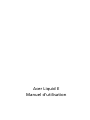 1
1
-
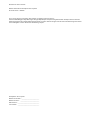 2
2
-
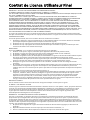 3
3
-
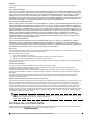 4
4
-
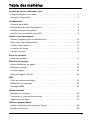 5
5
-
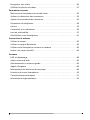 6
6
-
 7
7
-
 8
8
-
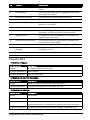 9
9
-
 10
10
-
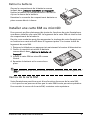 11
11
-
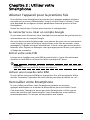 12
12
-
 13
13
-
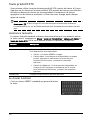 14
14
-
 15
15
-
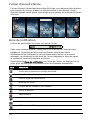 16
16
-
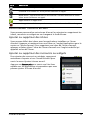 17
17
-
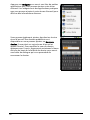 18
18
-
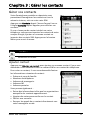 19
19
-
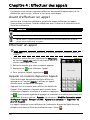 20
20
-
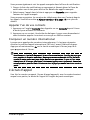 21
21
-
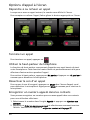 22
22
-
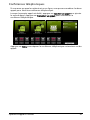 23
23
-
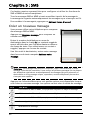 24
24
-
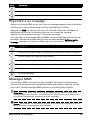 25
25
-
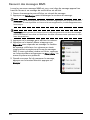 26
26
-
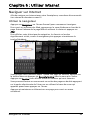 27
27
-
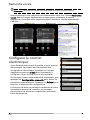 28
28
-
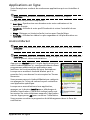 29
29
-
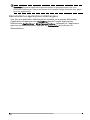 30
30
-
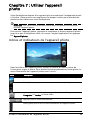 31
31
-
 32
32
-
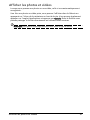 33
33
-
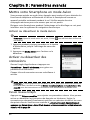 34
34
-
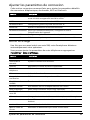 35
35
-
 36
36
-
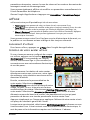 37
37
-
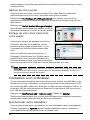 38
38
-
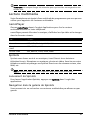 39
39
-
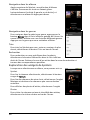 40
40
-
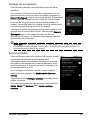 41
41
-
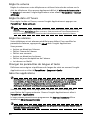 42
42
-
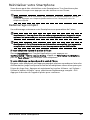 43
43
-
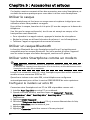 44
44
-
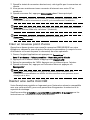 45
45
-
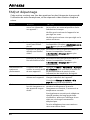 46
46
-
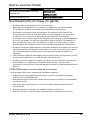 47
47
-
 48
48
-
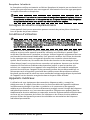 49
49
-
 50
50
-
 51
51
-
 52
52
-
 53
53
-
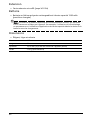 54
54
-
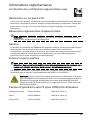 55
55
-
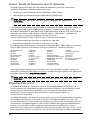 56
56
-
 57
57
-
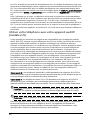 58
58
-
 59
59
-
 60
60
-
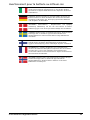 61
61
-
 62
62
-
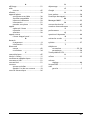 63
63
Acer Liquid E3 Duo Le manuel du propriétaire
- Catégorie
- Comprimés
- Taper
- Le manuel du propriétaire
- Ce manuel convient également à
Documents connexes
-
Acer Stream Manuel utilisateur
-
Acer Liquid MT S120 Le manuel du propriétaire
-
Acer E330 Manuel utilisateur
-
Acer Liquid S100 Le manuel du propriétaire
-
Acer E210 Manuel utilisateur
-
Acer Liquid Mini Manuel utilisateur
-
Acer beTouch E400 Manuel utilisateur
-
Acer beTouch E140 Le manuel du propriétaire
-
Acer P300 Manuel utilisateur
-
Acer LIQUID E3 PLUS Le manuel du propriétaire